El hecho de que el navegador web Chrome de Google esté ralentizando las computadoras ya se ha convertido en un meme para los usuarios de Mac y PC. Pero ¿por qué es eso? ¿Y qué es lo que ralentiza la Mac, incluso si no estás usando el navegador de Google? La respuesta es Piedra clave. Esto está en Updater, que se supone que actualiza el software de Google, pero el proceso WindowServer Esto hace que demande una cantidad extremadamente alta de potencia de cálculo de la CPU. Puede leer cómo resolver el problema y dónde obtener más detalles en esta guía.

Capítulos de esta publicación:
- 1 ¿Qué es Google Keystone?
- 2 Haz que Mac sea más rápido: ¡Elimina Google Chrome y Keystone!
- 3 paso 1
- 4 paso 2
- 5 paso 3
- 6 ¿AppCleaner detecta los archivos trapezoidales de Google?
- 7 ¿Qué navegador web debo usar en Mac/iMac/MacBook?
- 8 experiencias con Google Chrome, Keystone y ordenadores Apple lentos
- 9 publicaciones similares
¿Qué es Google Keystone?
Google Keystone es un actualizador, un proceso diseñado para mantener el software actualizado a través de actualizaciones automáticas. Dicho software generalmente se ejecuta en segundo plano y se encarga de esta tarea discretamente. Sin embargo, con Keystone de Google, el procedimiento no pasa desapercibido porque se consume innecesariamente una gran cantidad de potencia de la CPU. Esto sucede automáticamente después de que se inicia el sistema e incluso cuando no se utiliza el navegador Chrome, Google Earth o cualquier otro software de la subsidiaria de Alphabet.
Encontré la referencia a Keystone y su comportamiento que ralentiza la Mac en el sitio web ChromeIsBad.com. en uno Beitrag de diciembre de 2020 muestra cómo un nuevo Apple MacBook Pro se ralentizó porque el proceso de WindowServer estaba utilizando alrededor del 80 % de la potencia de la CPU. A modo de comparación, el proceso normalmente consume menos del 10%. Además de esta referencia al acceso de terceros a través del software instalado, había Monitor de actividad no hay referencias a los servicios de Google, ya que Google Chrome no se utilizó en el momento en cuestión.
Los problemas con Google Chrome y con Keystone como actualizador se han discutido en la web durante algún tiempo. No solo desde diciembre del año pasado se sabe qué software a medias descarga Google sobre los usuarios. Yo tengo uno con el Mac Observer Artículo Encontrado en agosto de 2015. Apple Help Writer incluso publicó uno en julio de 2014 Mensaje a. Y hay uno más atrás Pregunta sobre el tema de Keystone en las Comunidades de Apple, que ya se hizo en 2008. Entonces, en al menos 13 años, Google no tendrá nada mejorado significativamente en su software.
Haz que Mac sea más rápido: ¡Elimina Google Chrome y Keystone!
Desafortunadamente, no puedo evitar el navegador Chrome de Google porque lo necesito para trabajar de vez en cuando. Pero si no tuviera otro uso para él, encontraría "Keystone" y lo tiraría. Si eso es lo que pretende hacer, esta es la guía adecuada para usted (la fuente es el sitio web Chrome is Bad).
paso 1
- Abra la carpeta Aplicaciones del disco duro (Macintosh HD).
- Desinstalar Chrome (en Programacarpeta eliminar la entrada de Chrome)
- Si el navegador simplemente termina en la papelera, vacíelo para completar la desinstalación
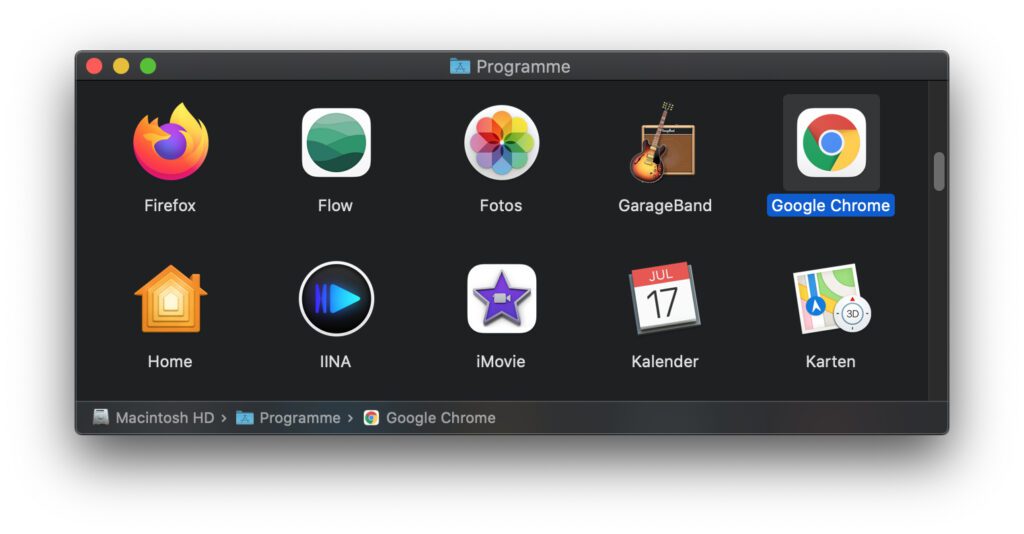
paso 2
- Abra el buscador de macOS
- En la barra de menú del Finder Ir a y luego en Ir a la carpeta... haga clic aquí
- Dann /Biblioteca escribe y presiona enter
- Ahora en las carpetas LaunchAgents, Lanzamiento de demonios, Soporte de aplicaciones, Cachés y Preferencias elimine todas las carpetas de Google y elimine todo lo asociado con com.google y com.google.keystone comienza
- Completa el paso 3
paso 3
- Abra el buscador de macOS
- En la barra de menú del Finder Ir a y luego en Ir a la carpeta... haga clic aquí
- Dann ~ / Library escriba y presione enter (con "~" esta es la carpeta del usuario, es decir, una carpeta diferente a la anterior)
- Ahora en las carpetas LaunchAgents, Lanzamiento de demonios, Soporte de aplicaciones, Cachés y Preferencias elimine todas las carpetas de Google y elimine todo lo asociado con com.google y com.google.keystone comienza
- Elimine el contenido de la Papelera de Mac y reinicie la computadora
¿AppCleaner detecta los archivos trapezoidales de Google?
Revisé para ver si el AppCleaner puede reconocer las carpetas y los archivos mencionados anteriormente. Porque la aplicación Mac como ayuda para desinstalar aplicaciones se anuncia como la eliminación de los datos sobrantes que no están en la carpeta Aplicaciones pero que están relacionados con el software que se eliminará.
AppCleaner no encontró ni mostró los datos trapezoidales. Pero creo que es porque Keystone es un actualizador general de servicios de Google. Entonces, si solo desea eliminar Chrome pero cargar actualizaciones para otros programas de Google, aún necesita Keystone. Tal vez es por eso que AppCleaner no lo elimina.
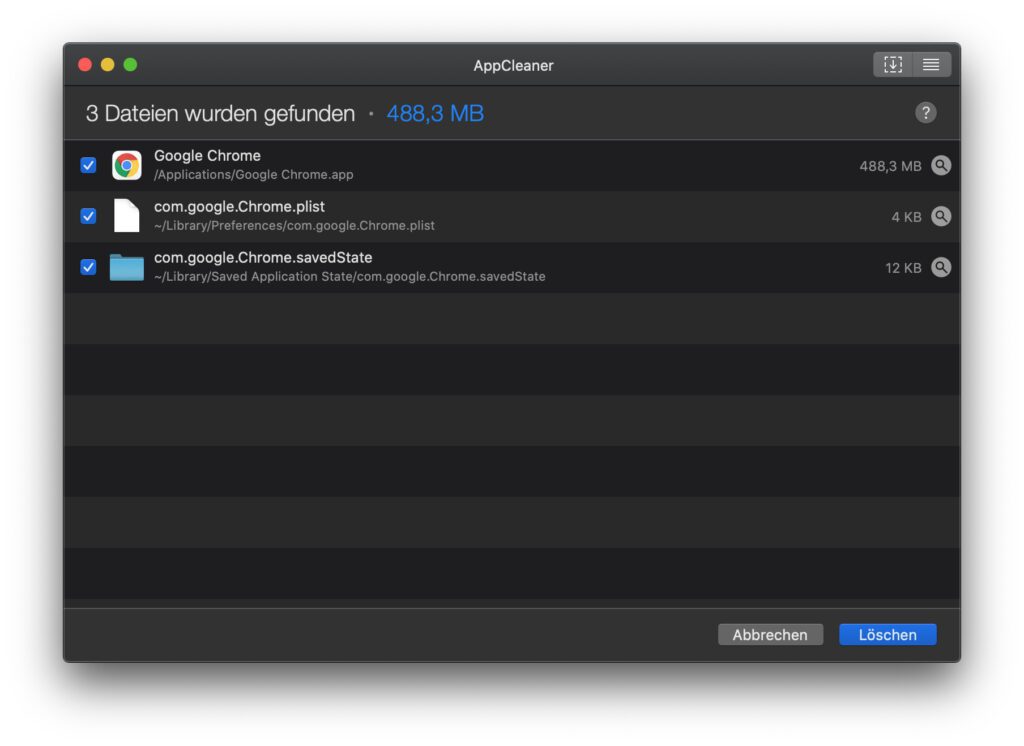
¿Qué navegador web debo usar en Mac / iMac / MacBook?
El propio navegador "Safari" de Apple es completamente suficiente para la mayoría de los sitios web, herramientas web y aplicaciones de Internet. Dado que es el navegador de Apple para el sistema propietario de Mac, no hay problemas de compatibilidad ni errores particularmente graves que ralenticen el sistema.
Sin embargo, Safari no se basa en "Chromium", que es necesario para algunos complementos, complementos o aplicaciones web. Si necesita un navegador web con Chromium en Apple Mac, consulte Opera: ópera.com. El sitio web Chrome is Bad también incluye Brave (aquí) y Vivaldi (aquí) recomendado.
Experiencias con Google Chrome, Keystone y computadoras Apple lentas
¿Cuáles son sus experiencias con el navegador web Chrome, el actualizador Keystone y otros problemas de Google que ralentizan su Mac? Siéntase libre de dejar un comentario sobre el tema ;) Y si está buscando una alternativa al motor de búsqueda de Google, entonces eche un vistazo Ecosia a.
Contribuciones parecidas
Después de graduarse de la escuela secundaria, Johannes completó un aprendizaje como asistente comercial especializado en idiomas extranjeros. Después de eso, sin embargo, decidió dedicarse a la investigación y la escritura, a partir de lo cual se convirtió en autónomo. Ha estado trabajando para Sir Apfelot, entre otros, desde hace varios años. Sus artículos incluyen lanzamientos de productos, noticias, tutoriales, videojuegos, consolas y más. Sigue Apple Keynotes en vivo a través de la transmisión.







![[Actualización] AltStore en la prueba: se intentó la descarga de iPhone (y la emulación de juegos)](https://a391e752.rocketcdn.me/wp-content/uploads/2024/04/iphone-altstore-test-2024-150x150.jpg)


Safari no es de ninguna manera mejor.
Con un MacBook Air 2020 con sistema operativo Safari, si abría media docena de páginas desde el espejo, ya no podía desplazarme. Suele funcionar con el M1-Air. Pero en Chrome, el espejo es más rápido. Der Spiegel está sobrecargado con todo lo que tiene que ver con la publicidad.
¡Hola Beatriz! ¿Has probado iCab? Lo he estado probando durante algunas semanas y es más rápido que Safari y Chrome en muchos de mis sitios de prueba. Aparentemente, un pequeño consejo interno. :D
Así que tengo Safari y Chrome ejecutándose en mi MBP 16.
Honestamente, no puedo confirmar la utilización de WindowServer en el mío.
En la jubilación, mi MBP se queda inactivo con una utilización de aproximadamente 3-4%.
Sin embargo, detuve Chrome completamente usando AppTamer tan pronto como lo puse en segundo plano.
Hola,
¿No es posible prohibir la conexión usando LittleSnitch?
Sí, eso podría funcionar. Pero no tengo el programa para probarlo.